Microsofts Windows-10-operativsystem fartyg med en funktion som Microsoft kallar (uppdatering) Leverans Optimering.
Funktionen använder sig av lokala nätverk eller Internet-källor för att leverera uppdateringar till datorer som kör Windows 10. I grund och botten, peer-to-peer assisted uppdatera leverans.
Leverans Optimering är aktiverat som standard i alla versioner av Windows 10. Det finns dock en skillnad mellan Näringsliv och Utbildning versioner av windows 10, och den vanliga versionen som Pro eller Home.
Alla Företag och Utbildning versioner är konfigurerad för att endast använder Datorer i ett företagsnätverk som jämlikar. Hemanvändarversioner av Windows 10 å andra sidan är konfigurerad för att använda lokala och Internet kamrater när det gäller uppdateringar.
Windows 10 Uppdateringen Leverans Optimering

Klienter som används för att tillhandahålla innehåll till kamrater måste uppfylla vissa krav. Enheter måste ha minst 4 Gigabyte RAM-minne och 256 Gigabyte ledigt utrymme på hårddisken.
Leverans Optimering är för närvarande endast användas för större uppdateringar som kumulativa uppdateringar eller uppdateringar som Årsjubileum Uppdatering som släpptes nyligen.
Om aktiverat, och det är genom standard din DATOR eller enhet kan användas för att leverera uppdateringar till andra Windows-10-användare, och det kan till och hämta uppdateringar från jämnåriga och inte Windows Update.
Hela processen ser ut som följande:
- DATORN kontrollerar WSUS för att ta reda på om det finns uppdateringar tillgängliga.
- För uppdateringar som matchar uppdatera policy på PC, PC-kontroller med Leverans Optimering tjänster för att ta reda på om det lokala nätverket eller Internet-källor som är tillgängliga som har uppdateringen redan (baserat på konfigurationen av Leverans Optimering service).
- Om kollegor upptäckte att DATORN försöker ladda ner uppdateringar från dessa system.
- För uppdateringar är inte tillgängliga och uppdateringar som kan hämtas av andra skäl, WSUS används i stället.
Konfigurera Leverans Optimering
Första sak som du kanske vill göra är att kontrollera Leveransen Optimering konfigurationen på DATORN.
- Använda kortkommandot Windows-i för att öppna Inställningar.
- Navigera till Uppdatering & Säkerhet – > Windows Update – > Avancerat > Välj hur uppdateringar levereras.
Sidan listar om Leverans Optimering är aktiverad på enheten, och hur den är konfigurerad. Du kan växla funktionen på eller stänga av det på sidan, och du kan växla mellan “Datorer på det lokala nätverket” och “Datorer på mitt lokala nätverk och Datorer på Internet”. Den senare definierar uppdatera källor och destinationer om Leverans Optimering är aktiverad.
Samtidigt får du några alternativ för att styra Leverans Optimering med hjälp av Inställningar, flera saknas.
Koncernens Policy

Du kan definiera Leverans Optimering med hjälp av Redigeraren för Lokal grupprincip.
- Tryck på Windows-tangenten, skriv gpedit.msc och tryck enter.
- Bläddra till Computer Configuration – > Administrativa Mallar, Windows-Komponenter > Leverans Optimering med hjälp av träd hierarkin på vänster.
Flera strategier som listas under Leverans Optimering. Det viktigaste är att Ladda ner Läget som avgör om Leverans Optimering är aktiverad, och hur det används.
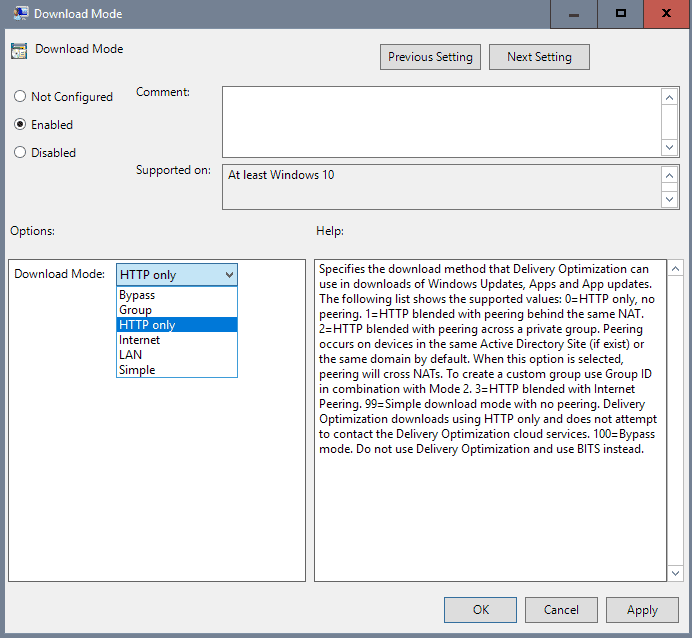
Du kan ange Hämta Mode till ett av följande värden:
- 0: endast WSUS.
- 1: Leverans Optimering bakom samma NAT. (Standard för Företag och Utbildning utgåvor av Windows 10)
- 2: Egen Grupp: antingen samma Active Directory Webbplats eller domän.
- 3: Leverans Optimering använder LAN och Internet kamrater. (Standard för Pro och Home-versionerna av Windows 10)
- 99: Enkel nedladdning läge. Leverans Optimering använder HTTP bara, kommer inte att kontakt till Leverans Optimering moln-tjänster.
- 100: Bypass-läge: Leverans Optimering används inte alls, BITS används i stället.
Följande policies ingår. Observera att ändra de olika Leverans Optimering inställningar. Om du inaktivera funktionen, finns det inget behov att konfigurera dessa.
- Absolut Max Cache-Storlek (GB) – Anger maximal storlek i Gigabyte Leverans Optimering cache.
- Grupp-ID: Måste vara inställd som en GUID. Används för att skapa en enda grupp för lokala nätverk peering för grenar som finns på olika domäner, eller inte på samma LAN.
- Max Cache Ålder (i sekunder): Standardvärdet är 3 dagar. Anger maximal tid i sekunder som filer hålls i Leverans Optimering cache.
- Max Cache-Storleken (i Procent): standardvärdet är 20%. Definierar den maximala storleken på cachen som Leverans Optimering för användning som en procent av tillgängligt diskutrymme.
- Max Ladda upp Bandbredd (i KB/s): Default-värdet är obegränsat (0). Detta värde anger den maximala uppladdningshastigheten Leverans Optimering service.
- Maximal Ladda ner Bandbredd (i KB/s): Default-värdet är obegränsat (0). Värdet anger den maximala ladda ner bandbredd som används i tjänsten.
- Maximal Ladda ner Bandbredd (i Procent): default-värdet är obegränsat (0): värdet anger den maximala ladda ner bandbredd i procent.
- Minsta Bakgrund QoS (i KB/s): standardvärdet är 500 KB/s. Anger den maximala ladda ner Kvaliteten på Service hastighet i Kilobyte per sekund.
- Ändra Cache-Hårddisk: Ange en anpassad bil som Leverans Optimering bör använda för sin cache.
- Månatliga Ladda upp Data Cap (GB): fabriksinställningen är satt till 200 Gigabyte. Anger den maximala totala byte i Gigabyte som Leverans Optimering är tillåtet att ladda upp till Internet kamrater.
Kontrollera Leverans Optimering via Registret

Du kan kontrollera funktion med hjälp av Registret.
- Tryck på Windows-knappen, skriv regedit i rutan öppna och tryck på retur.
- Bekräfta UAC-prompten.
Den viktigaste nyckeln HKEY_LOCAL_MACHINESOFTWAREMicrosoftWindowsCurrentVersionDeliveryOptimizationConfig.
Kontrollera om du har önskemål DODownloadMode anges under den. Om inte, kan du högerklicka på Config och välj Nytt > Dword (32-bitars), och namnge det DODownloadMode.
Nyckeln accepterar samma värden som Download-Läge anges enligt Koncernens Policy ovan (0=av, 1=På, men lokala nätverket, 2=På, lokala nätverk privat peering bara, 3=På det lokala nätverket och Internet, 99=helt enkelt att ladda ner-läge, 100=bypass-läge).
Mer information finns på Technet.